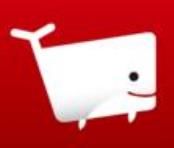在使用win11系统时,随着时间的推移,磁盘中会积累大量的垃圾文件,这不仅会占用宝贵的磁盘空间,还可能影响系统的运行速度。那么,如何快速清理win11的磁盘垃圾呢?下面就为大家介绍几种有效的方法。
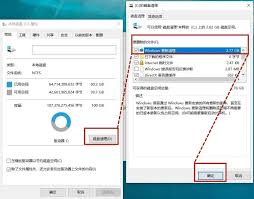
磁盘清理工具
win11自带了磁盘清理工具,通过它可以轻松清理系统临时文件、回收站文件、更新备份文件等。打开“此电脑”,右键点击系统盘(通常是c盘),选择“属性”,在弹出的属性窗口中点击“磁盘清理”按钮,系统会开始扫描可清理的文件,扫描完成后,勾选想要清理的文件类型,然后点击“确定”即可开始清理。
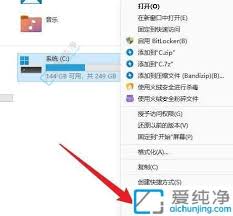
临时文件清理
临时文件在系统运行过程中会不断产生,可以定期清理以释放磁盘空间。按下“windows”键+“r”键,打开运行窗口,输入“%temp%”并回车,打开临时文件文件夹,全选里面的文件并删除(部分文件可能正在被系统使用,无法删除,可忽略)。另外,在“c:⁄windows⁄temp”文件夹中也有很多临时文件,同样可以进行清理。
应用商店缓存清理
应用商店会缓存一些应用的下载文件等。打开“设置”,点击“应用”,选择“应用和功能”,找到“应用商店”并点击,然后点击“高级选项”,在“存储”部分点击“清除缓存”按钮。
虚拟内存页面文件
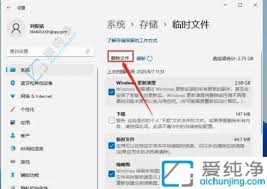
虚拟内存页面文件也会占用一定磁盘空间。在“此电脑”上右键点击,选择“属性”,在弹出的窗口中点击“高级系统设置”,在“系统属性”窗口的“高级”选项卡下,点击“性能”区域的“设置”按钮,在“性能选项”窗口中切换到“高级”选项卡,点击“虚拟内存”区域的“更改”按钮,根据磁盘空间情况,选择合适的自定义大小或选择“无分页文件”来禁用虚拟内存(此操作需谨慎,可能会影响系统性能),设置完成后点击“确定”保存。
通过以上这些方法,可以快速有效地清理win11系统中的磁盘垃圾,让磁盘空间更加充裕,系统运行更加流畅。大家不妨试试,让你的win11系统始终保持良好的状态。